คนส่วนใหญ่ไม่ชอบเมนูบริบทคลิกขวารก พวกเขาต้องการเพียงตัวเลือกที่มีประโยชน์เท่านั้นที่จะอยู่ที่นั่น จะเกิดอะไรขึ้นทุกครั้งที่คุณติดตั้งโปรแกรมหรือซอฟต์แวร์ บางโปรแกรมจะแนบตัวเลือกของตัวเองไปที่เมนูบริบท ตัวอย่างเช่น เมื่อคุณติดตั้ง winzip มันจะเพิ่มตัวเลือกเช่น เพิ่มในที่เก็บถาวรในทำนองเดียวกันเมื่อคุณติดตั้ง notepad++ มันเพิ่ม แก้ไขด้วย notepad++ ตัวเลือกเมื่อคุณคลิกขวาที่ไฟล์ใด ๆ
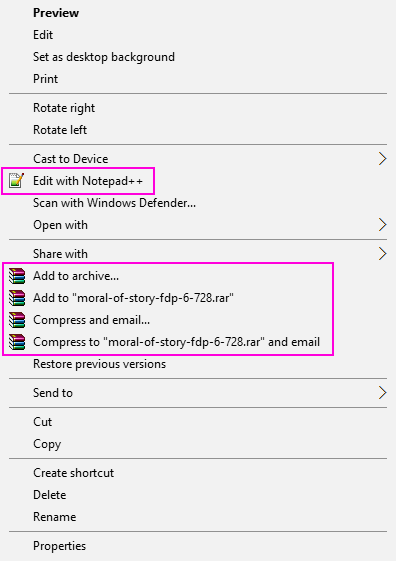
ตัวอย่างเช่น สมมติว่าฉันต้องการลบการแก้ไขด้วย notepad++ หรือเพิ่มตัวเลือกการเก็บถาวรที่มีอยู่ในเมนูบริบทคลิกขวาสำหรับไฟล์ มาดูกันว่ามันทำอย่างไร
วิธีแก้ไขคลิกขวาเมนูบริบทสำหรับไฟล์ใน Windows 10
ขั้นตอนที่ 1: – ก่อนอื่นให้เปิด RUN โดยค้นหาในช่องค้นหาของทาสก์บาร์ windows 10
ขั้นตอนที่ 2: – ตอนนี้เขียน regedit ในกล่องคำสั่ง run

ขั้นตอนที่ 3: – ตอนนี้ในตัวแก้ไขรีจิสทรีเพียงแค่เรียกดูเส้นทางต่อไปนี้จากด้านขวา
HKEY_CLASSES_ROOT\*\shellex\ContextMenuHandlers\
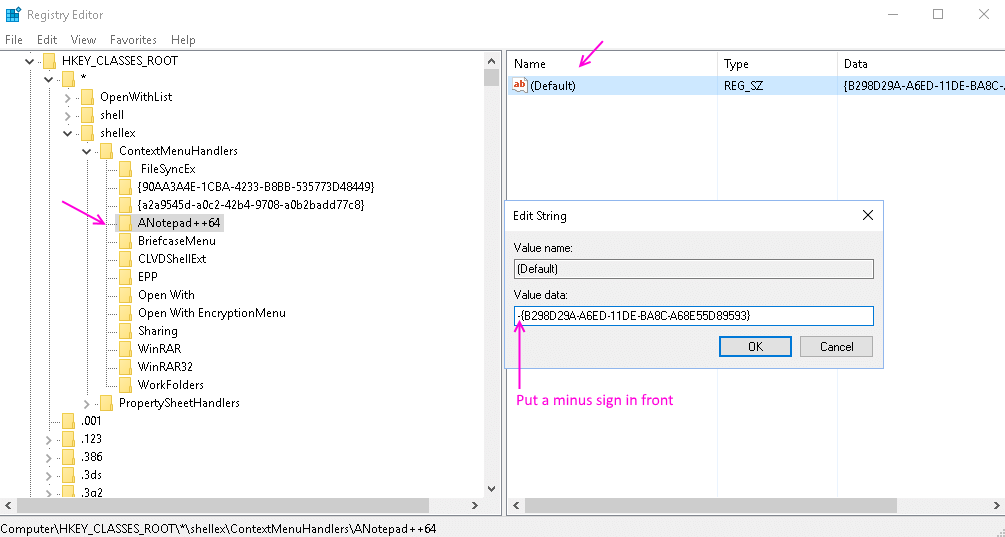
ขั้นตอนที่ 4: – ตอนนี้เมื่อคุณขยาย ตัวจัดการเมนูบริบท จะมีตัวเลือกมากมายอยู่ที่นั่น ตอนนี้ ชื่อของรายการที่อยู่ในเมนูบริบทคลิกขวาและชื่อของคีย์จะไม่เหมือนกันทุกประการ คุณต้องระบุพวกเขา
เช่น พูดง่าย ๆ ว่า Anotepad++64 เกี่ยวข้องกับ แก้ไขด้วย notepad++ .
ขั้นตอนที่ 5: – ตอนนี้เลือกคีย์ที่ต้องการแล้วดับเบิลคลิกที่ ค่าเริ่มต้น. ในข้อมูลค่า แค่ใส่เครื่องหมายลบ – ข้างหน้าค่า. สิ่งนี้จะทำให้ไม่ได้ใช้งาน
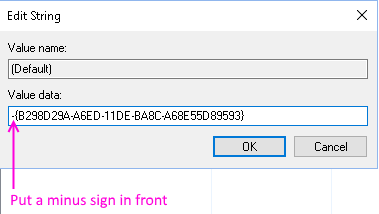
บันทึก: – หากคุณต้องการย้อนกลับการเปลี่ยนแปลงในอนาคต เพียงลบเครื่องหมายลบ – ออกจากด้านหน้า
ถ้าใส่เครื่องหมายลบแล้วยังใช้ไม่ได้ก็ให้ลบคีย์ทิ้งไป โปรดทราบว่าคุณไม่สามารถย้อนกลับขั้นตอนนี้ได้
หากคุณไม่พบรายการที่นี่ แสดงว่ามีสถานที่อื่นที่อาจมีอยู่
HKEY_CLASSES_ROOT\*\shell
HKEY_CLASSES_ROOT\AllFileSystemObjects\ShellEx\ContextMenuHandlers
สำหรับการแก้ไขเมนูบริบทสำหรับโฟลเดอร์ ให้ใช้ตำแหน่งที่ระบุด้านล่าง
HKEY_CLASSES_ROOT\Folder\shellex\ContextMenuHandlers\
HKEY_CLASSES_ROOT\Directory\shell
สำหรับการแก้ไขเมนูบริบทสำหรับเดสก์ท็อป ให้ใช้ตำแหน่งที่ระบุด้านล่าง
HKEY_CLASSES_ROOT\Directory\Background\shell
HKEY_CLASSES_ROOT\Directory\Background\shellex\ContextMenuHandlers.
วิธีทางเลือก – การใช้เครื่องมือฟรีแวร์
1. ดาวน์โหลด shellexview
2. แตกซอฟต์แวร์และคลิกที่แอปพลิเคชัน shexview เพื่อเปิด

3. คลิกที่ ตัวเลือก > กรองตามประเภทส่วนขยาย

4. เลือก เมนูบริบท และคลิกที่ ตกลง.
5. กดปุ่ม CTRL ค้างไว้และเลือกรายการที่คุณต้องการลบต่อไป
6. ทำการคลิกขวาและ ปิดการใช้งานรายการที่เลือก.
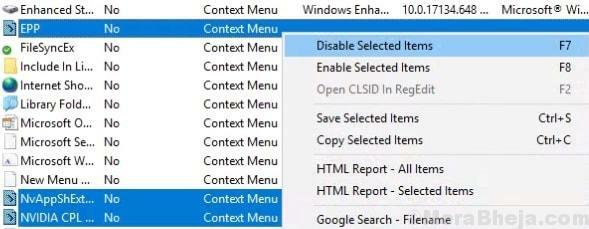
7. คลิกที่ ตัวเลือก และเลือก รีสตาร์ท Explorer.
การดำเนินการนี้จะลบรายการเมนูบริบทที่ไม่ต้องการออกจากเมนูคลิกขวาบนคอมพิวเตอร์ Windows 10 ของคุณ

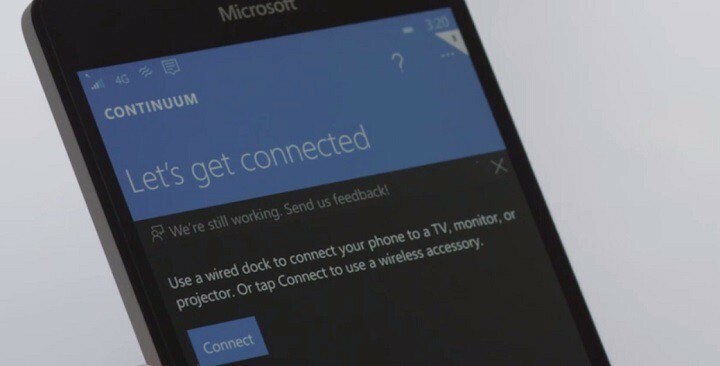
![คุณต้องการโปรแกรมป้องกันไวรัสสำหรับ Windows 10 หรือไม่? [เราตอบ]](/f/180757d80575e5175d280197ef0cbd98.jpg?width=300&height=460)